
|

|
|
|
Cómo pasar de FLV a AVI |
|
COMO CONVERTIR ARCHIVOS FLV A AVI

Convertir un archivo de vídeo con formato FLV a otro con formato AVI es una tarea bastante sencilla gracias al programa Koyote Free Video Converter 1.4. Tenemos dos formas de conseguir este programa, que es gratuito: - A través de nuestra sección de Programas. Koyote Free Video Converter 1.4 - En la Web del autor. Koyotesoft Opciones de configuración y convertir los archivos. Cuando ejecutamos Koyote Free Video Converter 1.4 por primera vez se nos muestra automáticamente una ventana para elegir el idioma: 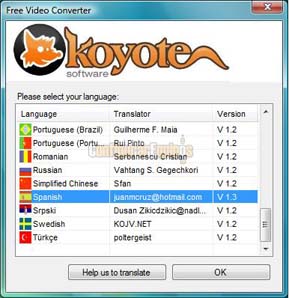
Elegimos el idioma en el que vamos a trabajar y ya se nos muestra la ventana del programa. 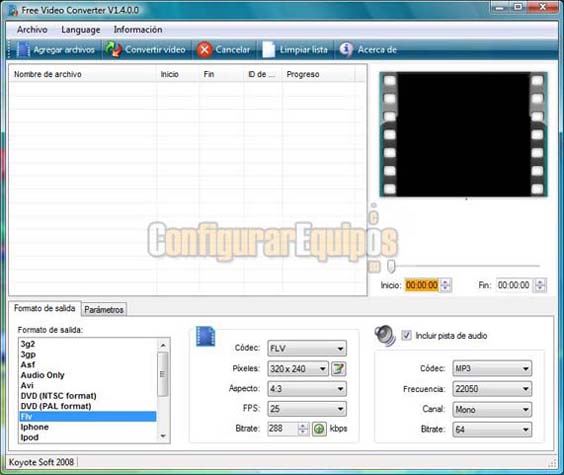
Las opciones de configuración están en la parte inferior. Vemos las opciones de configuración de formato de salida, vídeo y de audio. Estas opciones establecen unos parámetros por defecto dependiendo del formato de salida elegido. 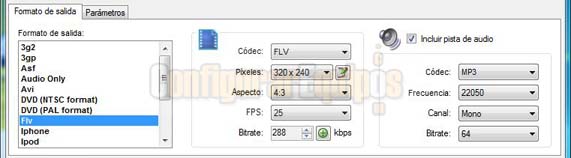
Si vamos a la pestaña Parámetros podemos elegir donde vamos a guardar las imágenes una vez convertidas. 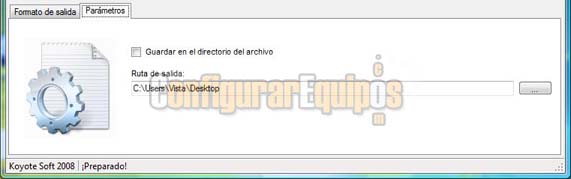
En este parámetro podemos elegir cualquier carpeta de nuestro ordenador o marcar la casilla Guardar en el directorio del archivo para que nos guarde el archivo ya convertido en la misma carpeta donde está el original. Una vez configuradas estas opciones (que, por supuesto, podemos dejar tal y como vienen por defecto), continuamos con el proceso de conversión. Lo primero que debemos hacer es pulsar en el botón Agregar archivos, con lo que se nos abrirá un navegador para buscar el vídeo que queremos convertir. 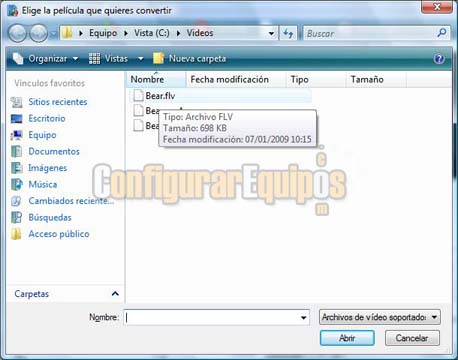
Una vez elegido el vídeo, vemos que aparece en la lista del programa. 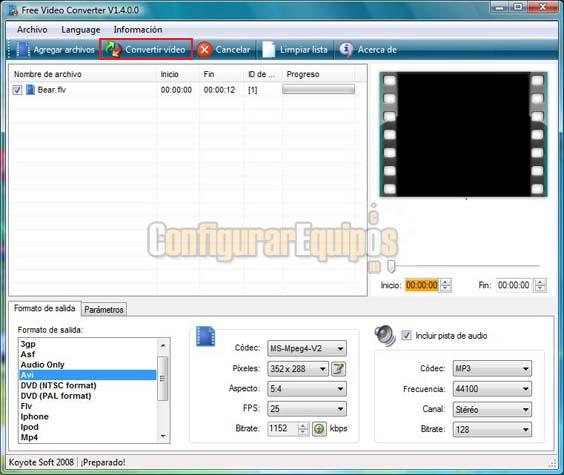
Tan solo tenemos que señalarlo, elegir el formato de salida (en este caso AVI) si no lo hemos hecho antes, configurar los parámetros (esto es optativo) y pulsar en Convertir vídeo. 
Entre los parámetros podemos elegir el tipo de códec al que vamos a convertir. Esto es especialmente importante cuando se trata de un AVI, ya que en realidad el formato AVI es un contenedor. Los códec disponibles para la conversión son: - DIVX - DIVX5 - DV Digital Video - H.263 - H.264 - MS-Mpeg4-V1 - MS-Mpeg4-V2 - Xvid 
En esta imagen vemos que el programa está realizando el proceso de conversión. La opción Vista previa del vídeo durante la conversión la podemos deshabilitar, y esto es conveniente si nuestro ordenador es de escasa potencia. 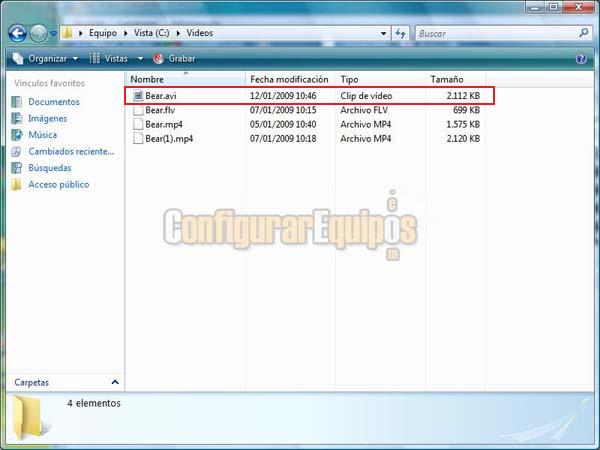
Una vez terminado el proceso, ya tenemos en la carpeta que hayamos especificado el archivo FLV convertido a AVI (en este caso, Bear.avi). |
| Tags: Multimedia, Formatos Video |
|
|
|
|